|
Outlookではデフォルトでは送信は”送信ボタンをクリックした時”、受信は”30分ごとにメールサーバーにチェック”しにいきます。
これら送受信のタイミングは全てのアカウントで共通ですが、送受信グループを作成することによってアカウント
別に送受信の設定を行うことができます。
 |
アカウント毎に送受信の設定をする(送受信グループの作成)
|
※操作前に※
ここではアカウント毎に送受信グループを作成するため、既定の送受信グループは無効しておきましょう。(送受信タブ−「送受信グループ▼」−「送受信グループの定義」で「すべてのアカウント
」グループの「次の時間ごとに自動的に送受信を実行する」のチェックをOFFにしておきます。)
-
「送受信」タブ−「送受信グループ▼」−「送受信グループの定義」をクリック
-
「新規作成」をクリックし送受信グループ名(例:
アカウントA)を入力

-
設定するアカウントを選択し「この送受信グループに選択されたアカウントを含める」にチェックを入れ「OK」をクリック
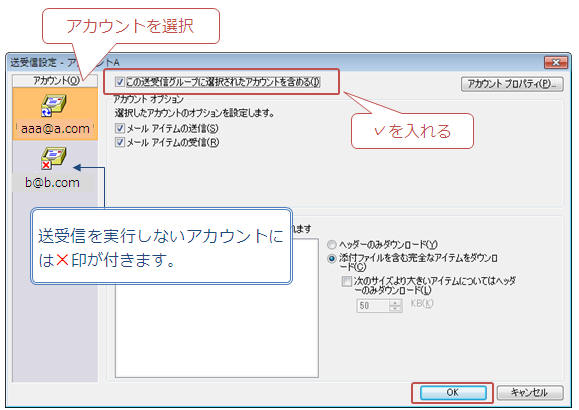
-
「次の時間ごとに自動的に送受信を実行する」で「○分」を指定する
(○分間隔でサーバーにメールチェックを行います)
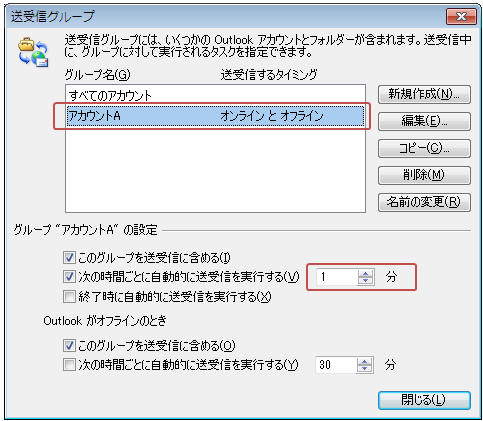
-
再度2-4の操作を行い、別のアカウント用の送受信グループを作成する
※ 送受信を実行しないアカウントでは送受信グループを作成する必要はなく、3でそのアカウントを未選択にしておきます。
-
既定では送信は「送信」ボタンをクリックした時に実行されます。受信と同じタイミング(↑で設定したタイミング)で実行したい場合は
「ファイル」−「オプション」−「詳細設定」にある「接続したら直ちに送信する」のチェックを外します。
これにより「送信」ボタンを押すと一旦「送信トレイ」で待機
し、↑で設定したタイミングで一斉に送信されます。
-
F9キー、又は「送受信」タブの「すべてのフォルダーを送受信」をクリックするとすぐに送受信が実行されます。(
注:上記ダイアログの「このグループを送受信に含める」にチェックが入っているグループの処理が実行されます。チェックが入っていない場合
は手動による送受信の実行はできません。)
-
「送受信」タブ−「送受信グループ▼」から、特定の送受信グループのみ即実行することができます。
(「このグループを送受信に含める」のチェックのON/OFFは影響しません。)
|
|